
Como colocar texto em foto com um editor de fotos gratuito
- maio 4, 2022
- Design
Colocar texto em foto é uma forma de fazer colagens de fotos. Trata-se de uma técnica de design, usada para exibir elementos visuais coletivamente em um layout criativo e estratégico.
Uma colagem consiste em imagens, obras de arte, fotografias, texturas e outros objetos coletivamente em um grande modelo ou tela.
Vivemos em um mundo digital, onde as colagens digitais são uma escolha popular. E isso pode ser feito com bons aplicativos de edição de fotos.
Existem alguns elementos que compõem uma boa colagem de fotos. Boas colagens sempre transmitem um clima e um tema geral que seu leitor consegue captar. Adicionar texto a uma imagem, sempre faz com que sua colagem se destaque na multidão.
A melhor coisa sobre adicionar colagem de texto é que ela pode ser criada em todas as ocasiões, seja um cartão de aniversário, casamento, cartão de felicitações ou qualquer outra coisa. Veja a seguir como fazer isso!
Dicas e truques para colocar texto em foto
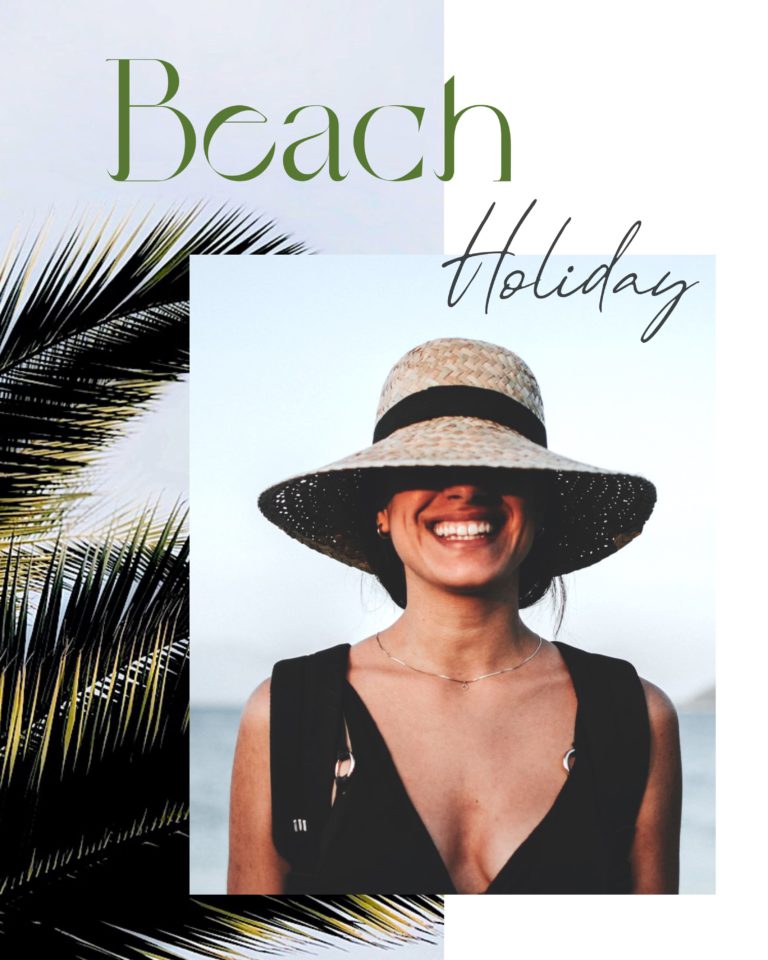
O elemento principal de qualquer colagem é o texto, seja manuscrito ou digitado.
Existem milhares de maneiras de ser criativo com texto, especialmente com tipo de fonte, tamanho, organização e muito mais. Você pode criar diversas variações.
Vejamos dicas e truques sobre como organizar criativamente o texto adicionado à colagem de fotos.
1. Acordos Combinados
É crucial considerar o posicionamento e a composição de todos os elementos para garantir um layout coeso em uma colagem de texto.
Essa composição inclui tamanho do texto, compatibilidade de elementos, estrutura, plano de fundo e orientação, garantindo que eles se complementam.
Certifique-se de que o tamanho do texto faça relação com o tamanho da imagem. O tipo de fonte e a coleção de cores são visíveis e a cor de fundo não o distrai.
2. Estabilidade
Uma colagem de texto sempre tem uma composição equilibrada. Isso significa que o design deve ter o mesmo peso visual em todas as telas.
Para equilibrar a colagem, certifique-se de que, se um lado da imagem tiver um texto, o outro lado não deve ficar em branco.
Da mesma forma, se o lado superior estiver em branco, o lado inferior também deverá estar vazio.
3. Ponto de foco
É importante ter um ponto de foco na imagem, que indica o leitor para onde ele deve olhar primeiro. Se a sua colagem tiver fotografias e texto, seria melhor escolher um deles como ponto focal. Você pode redefinir o tamanho, cor e outros elementos.
4. Fundo do Texto
Certifique-se de que o plano de fundo do seu texto seja menos detalhado e transparente. Isso significa que você deve aprimorar seu texto por meio de tamanho, cor, sombreamento, etc.
5. Cor do Texto
A clareza e a cor do texto desempenham um papel vital no design de fotos com texto. A visibilidade do texto desempenha um papel essencial na cor do texto que você seleciona no plano de fundo.
Ele também garante que a cor do seu texto corresponda ao tema da cor da colagem e contraste o suficiente para fazer a mensagem se destacar.
6. Coisas a evitar
Há algumas coisas a serem evitadas ao organizar fontes e imagens em uma colagem.
Tenha cuidado para não sobrecarregar sua colagem com fotos e textos. Não deixe suas fontes e letras muito grandes e em negrito. Seja minimalista com os títulos e frases.
Qual o melhor app para colocar texto em foto?
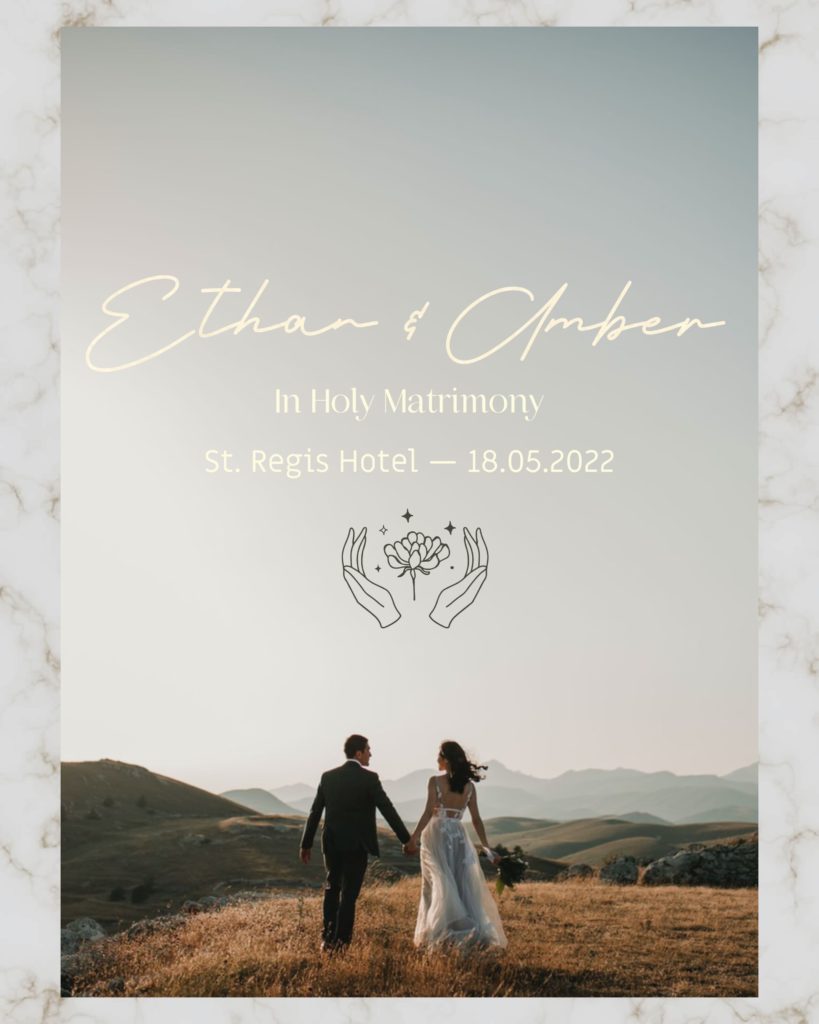
Adicionar texto a uma foto pode parecer uma tarefa fácil, mas requer bons aplicativos de edição de fotos. Normalmente, os aplicativos de edição de fotos são caros, como o Adobe Photoshop ou o Illustrator, que exigem um desktop ou tablet.
Mas com o editor de colagem gratuito Collart, você só precisa de um dispositivo iOS. Collart é um aplicativo de edição de fotos gratuito para usuários de iPhone que permite editar fotos com suas ferramentas profissionais baseadas em IA.
O Collart também dá acesso gratuito à sua biblioteca, repleta de stickers, templates, emojis e outras opções. Aqui está um passo a passo que você pode seguir para adicionar texto à foto gratuitamente.
Guia passo a passo para adicionar texto em fotos
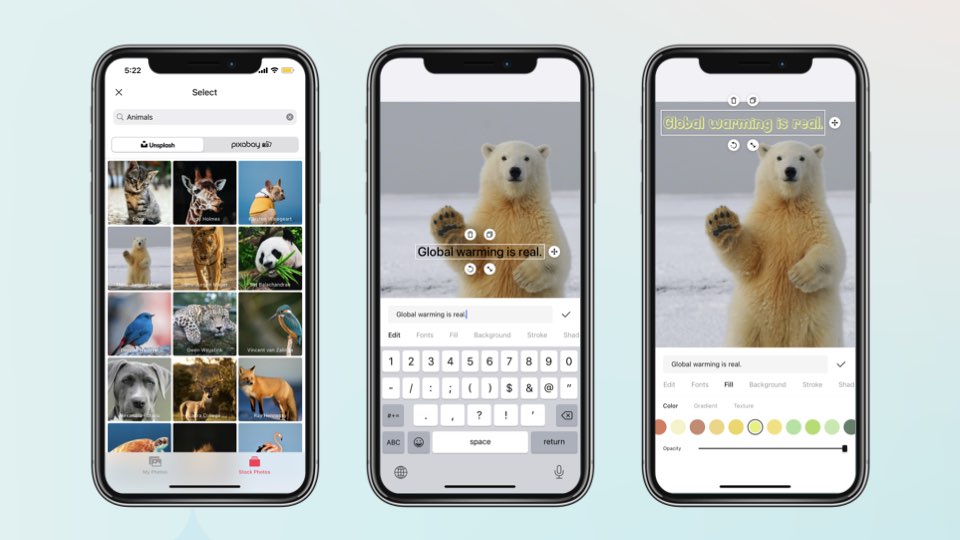
1. Baixe o aplicativo
Baixe Collart da App Store e inicie o editor de fotos gratuito Collart para iPhone.
2. Escolha o formato
Role para baixo até a opção de colagens da biblioteca do Collart e escolha uma colagem de acordo com seu gosto.
Sugerimos que você use a opção de grade para adicionar várias fotos. No entanto, você também pode selecionar diferentes modelos, layouts e opções de estilo livre de sua escolha.
3. Escolha o plano de fundo
Agora, escolha o plano de fundo para adicionar texto à colagem de fotos. Você pode escolher entre os modelos do Collart ou a opção de layouts. Você também pode escolher cores simples e opções de grade.
4. Carregue imagens
Em seguida, comece a carregar as imagens que deseja criar e adicione texto a uma colagem de fotos.
5. Adicione texto à foto
Depois de carregar as imagens, toque na opção adicionar texto e adicione o texto relevante de acordo com sua colagem. Agora escolha as diferentes fontes e cores para ele na biblioteca Collart.
Adicione texto em fotos com Collar: Criador de colagens gratuito & Editor de fotos!
Você pode colocar texto em foto em praticamente qualquer ocasião. Adicionar colagem de texto tornará sua experiência mais especial em todos os aspectos.
Você pode criar este adicionar colagens de texto em feriados, aniversários, dia dos namorados , dias de amizade, quadro de humor e scrapbooking.
👉🏻 Siga Collart: Facebook | Instagram | Twitter | Pinterest | YouTube | Website | TikTok



